4 روش مختلف در مورد نحوه تبدیل فایل MXF به AVI را بیاموزید
MXF ویدئوها و فایل های صوتی با کیفیت بالا را ذخیره می کند که اکثر فیلمبرداران حرفه ای دوست دارند از آنها استفاده کنند. همچنین، این فرمت میتواند حاوی متادیتا باشد که آنچه در داخل فایل است را توصیف میکند. علاوه بر این، SMPTE MXF را برای انتقال سریع ویدیو به دستگاه دیگری و ویرایش آنها ایجاد می کند. اما برخی از ویرایشگرها و پخش کننده های رسانه ای از کیفیت HD این فرمت پشتیبانی نمی کنند. در این حالت، بهتر است فایل MXF خود را به فرمت فایل جدیدی تبدیل کنید که پشتیبانی بیشتری نسبت به MXG پیدا کرده است، مانند AVI یا سایر فرمت های ویدیویی. بنابراین اکنون، بیایید همه مبدل ها را برای یادگیری طبقه بندی کنیم آموزش تبدیل MXF به AVI.
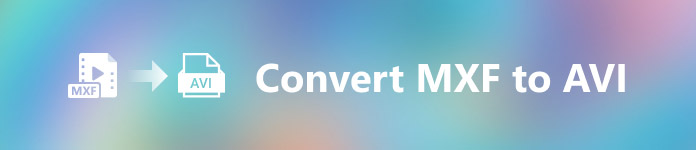
قسمت 1. نحوه تبدیل MXF به AVI به صورت رایگان در ویندوز و مک
FVC Video Converter Ultimate
این ابزار به عنوان یکی از ابزارهای آفلاین پیشرفته است که می توانید بدون پشیمانی آن را روی دسکتاپ خود دانلود کنید. در FVC Video Converter Ultimate چندین سال است که در بازار وجود دارد. به همین دلیل، بسیاری از مشتریان آن قبلاً از این نرم افزار کمک دریافت کرده اند. همچنین عملکرد کلی این ابزار در تمام مدت قبل، حین و بعد از تبدیل عالی بوده است. یکی دیگر از چیزهای خوب در اینجا این است که تمام ویژگی های پیشرفته این ابزار ساده شده است، بنابراین حتی اگر حرفه ای نباشید، خروجی فوق العاده ای دریافت خواهید کرد. هر چقدر هم که چشمگیر به نظر می رسد، بیایید اکنون امتحان کنیم که آیا این مبدل می تواند از پس آن برآید، اگر با دنبال کردن مراحل زیر این جمله، MXF را به AVI تبدیل کنید.
مراحل نحوه تبدیل MXF به AVI با FVC Video Converter Ultimate
مرحله 1 ابتدا روی دکمه دانلود زیر کلیک کنید و انتخاب کنید که در حال حاضر از چه پلتفرمی استفاده می کنید. پس از دانلود، اکنون آن را نصب کنید، راه اندازی سریع را انجام دهید تا به مرحله بعدی بروید.
دانلود رایگانبرای ویندوز 7 یا بالاتردانلود امن
دانلود رایگانبرای MacOS 10.7 یا بالاتردانلود امن
گام 2. مبدل را برای دسترسی به آن باز کنید، روی آن کلیک کنید اضافه کردن پرونده ها برای جستجوی فایل MXF در پوشه، روی آن کلیک کنید باز کن برای صادرات آن
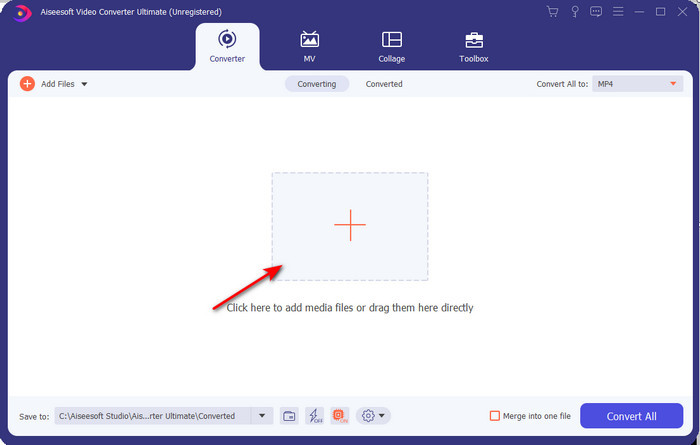
مرحله 3 برای انتخاب فرمت خروجی، روی کشویی دکمه؛ در زیر آن، شما را خواهید دید AVI فرمت و فرمت دیگری که می توانید انتخاب کنید.
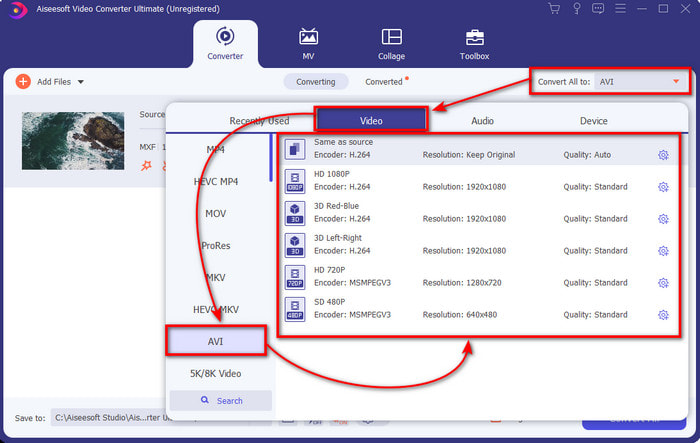
مرحله 4 برای شروع فرآیند تبدیل، کلیک کنید تبدیل همه و چند ثانیه صبر کنید
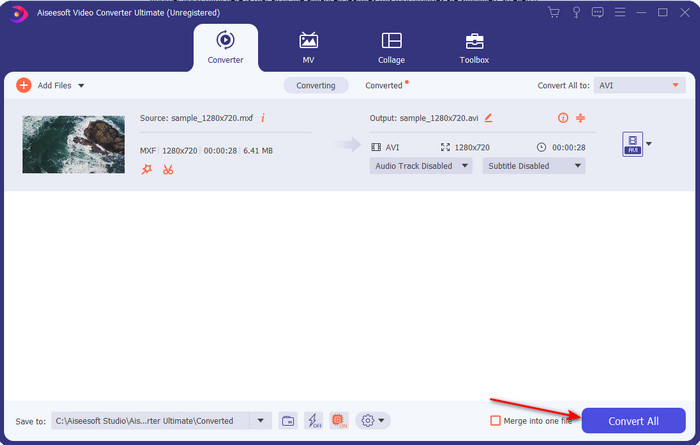
مرحله 5 پس از تبدیل، یک پوشه با فایل تبدیل شده بر روی صفحه نمایش شما ظاهر می شود. روی آن کلیک کنید و ویدیو را تماشا کنید.
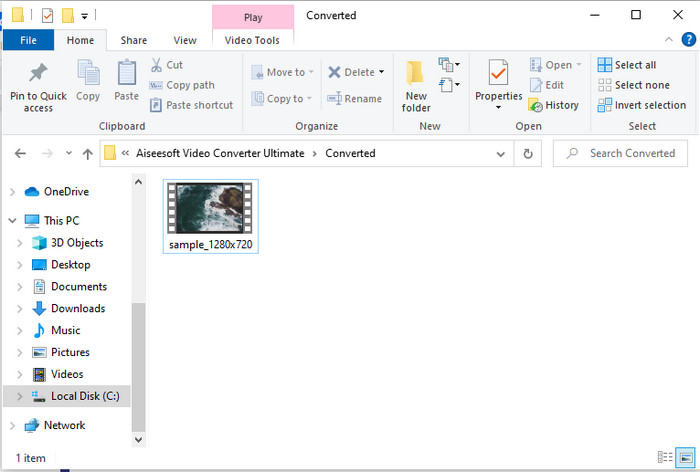
قسمت 2. 3 مبدل آنلاین مورد استفاده برای تبدیل MXF به AVI به صورت رایگان
1. FVC رایگان تبدیل ویدئو آنلاین
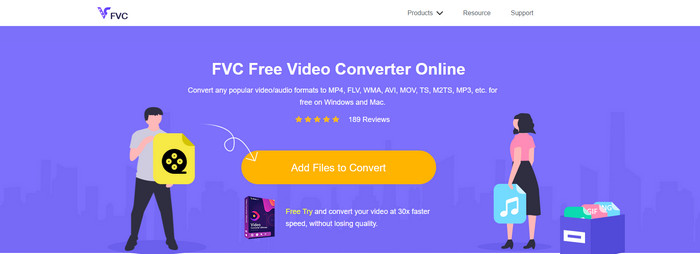
اگر به دنبال بهترین راه برای تبدیل MXF به AVI به صورت آنلاین هستید، مبدل ویدیوی رایگان FVC آنلاین بهترین در لیست مبدل های آنلاین است. این ابزار از فرمت های مختلفی که می توانید انتخاب کنید پشتیبانی می کند و از دو ابزار آنلاین دیگر زیر بیشتر است. همچنین می توانید بدون پرداخت هزینه و محدودیت تبدیل به این ابزار در مرورگر رایانه شخصی یا مک خود دسترسی داشته باشید. با این حال، شما نمی توانید فایل های دسته ای را در اینجا تبدیل کنید زیرا پشتیبانی نمی شود. برخی از ویژگیهای ویرایشی که میخواهید استفاده کنید در اینجا قابل دسترسی نیستند. علاوه بر این، اگر راه سادهتری برای تبدیل میخواهید و نمیخواهید ابزار را دانلود کنید، باید همین باشد. بنابراین اکنون، بیایید به مراحلی که سعی می کنیم .mxf شما را به یک فرمت جدید تبدیل کنیم، ادامه دهیم.
مرحله 1 این را کلیک کنید ارتباط دادن برای باز کردن وب سایت مبدل
گام 2. هنگامی که وب سایت را باز کردید، فشار دهید برای تبدیل فایلها را اضافه کنید سپس یک پوشه روی صفحه نمایش شما نشان داده می شود. فایل mxf. را در پوشه جستجو کنید، سپس کلیک کنید باز کن.
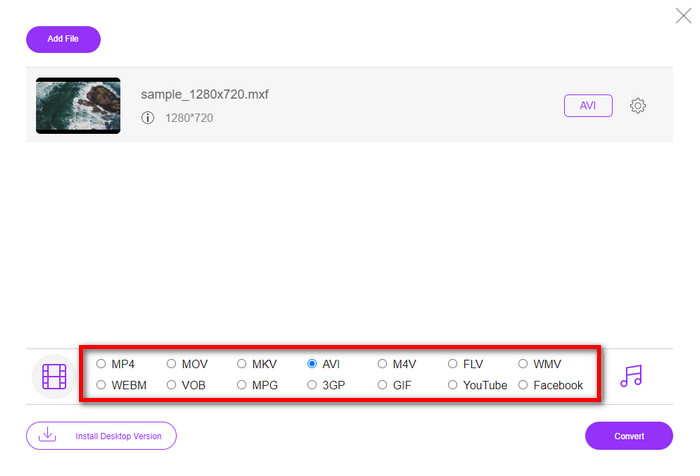
مرحله 3 پس از انتخاب فایل، آن را انتخاب کنید AVI فرمت از فرمت موجود زیر.
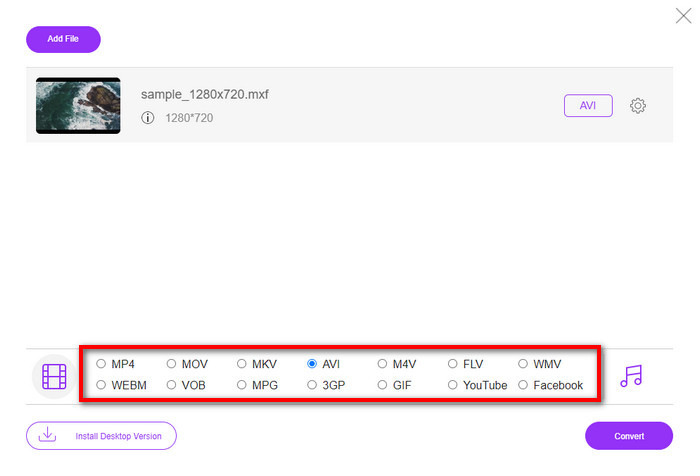
مرحله 4 فرض کنید اکنون آماده شروع فرآیند تبدیل هستید، کلیک کنید تبدیل برای شروع.
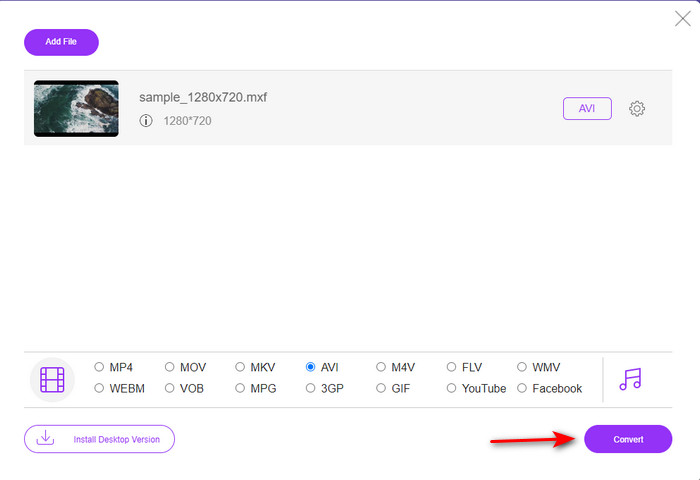
مرحله 5 پس از تبدیل، یک پوشه نشان داده می شود، سپس نسخه جدید فایل MXF خود را باز کرده و آن را تماشا کنید.
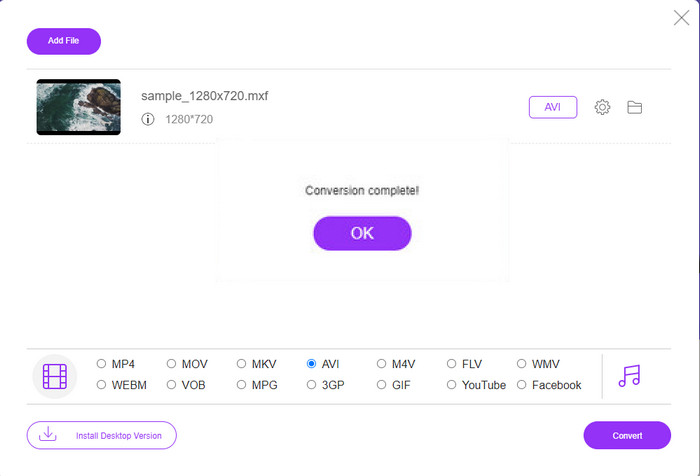
2. Freefileconvert.com
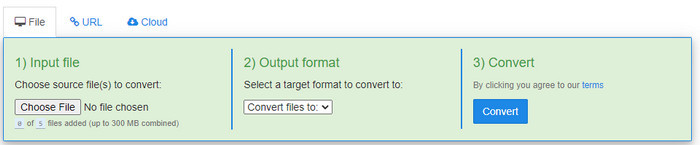
یکی دیگر از مبدل های MXF به AVI که می توانید به صورت آنلاین از آن استفاده کنید، می باشد Freefileconvert.com. یکی از کارهایی که این ابزار می تواند انجام دهد، تبدیل دسته ای تا 5 فایل به طور همزمان است. با این حال، شما نمی توانید پنج فایل را به یک فرمت متفاوت تغییر دهید، بلکه تنها یک خروجی فرمت واحد را تغییر دهید. همچنین، وب سایت دارای برخی از تبلیغات آزار دهنده است. یکی دیگر از چیزهای نگران کننده هشدار ضد ویروس است زمانی که می خواهیم فرمت را در اینجا تبدیل کنیم. بنابراین اکنون، اگر می خواهید فرمت MXF خود را در اینجا تبدیل کنید، این مراحل را دنبال کنید.
مرحله 1 مرورگر مورد علاقه خود را باز کنید و Freefileconvert.com را جستجو کنید.
گام 2. برای وارد کردن فایل، کلیک کنید انتخاب فایل. برای تغییر فرمت، کلیک کنید تبدیل فایل ها به و پیدا کردن AVI.
مرحله 3 مطبوعات تبدیل برای شروع فرآیند تبدیل
3. Filezigzag
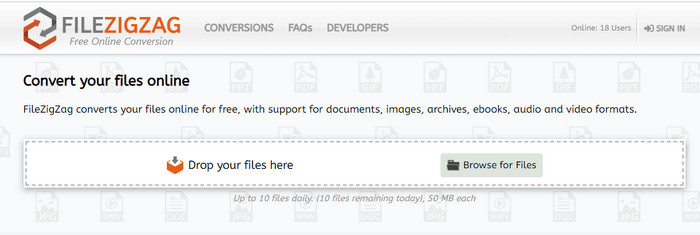
اگر می خواهید MXF را به صورت رایگان به AVI تبدیل کنید، می توانید از آن استفاده کنید Filezigzag. این ابزار وب یک فرآیند تبدیل ساده را فراهم می کند و کاربر پسند است. تمام ابزارهای وب ذکر شده در اینجا کاربر پسند هستند، اما این ابزار با دو ابزار وب دیگر ذکر شده تفاوت زیادی دارد. رابط این ابزار عالی و عاری از ویروس مانند FVC Free Video Converter Online است. اگرچه این ابزار بسیار چشمگیر به نظر می رسد، اما این ابزار هنوز تعداد شما را که می توانید تبدیل کنید و اندازه فایل را نیز محدود می کند. به طور خاص، روزانه فقط می توانید ده فایل را تبدیل کنید و همه این فایل ها باید زیر 50 مگابایت باشند. علاوه بر این، اکنون به مراحل نحوه استفاده از این ابزار می پردازیم.
مرحله 1 مرورگر وب خود را راه اندازی کنید و Filezigzag را جستجو کنید. شما باید مطمئن شوید که وب سایت رسمی است.
گام 2. کلیک جستجو برای فایل برای پیدا کردن فایل در رابط وب، سپس تنظیم کنید فرمت هدف به AVI.
مرحله 3 کلیک شروع به تبدیل کنید برای شروع فرآیند
قسمت 3. نمودار مقایسه
| امکانات | FVC Video Converter Ultimate | مبدل ویدیوی رایگان FVC | Freefileconvert.com | Filezigzag |
| تبدیل کردن |  |  |  |  |
| تبدیل دسته ای |  |  |  |  |
| بدافزار رایگان |  |  |  |  |
| دسترسی به اینترنت |  |  |  |  |
| ویژگی های ویرایش |  |  |  |  |
| تبدیل سریع و شتاب سخت افزاری |  |  |  |  |
بخش 4. سوالات متداول در مورد MXF و AVI
آیا می توانم فایل MXF را در مک خود ذخیره کنم؟
بله، میتوانید آن را در درایو مک خود ذخیره کنید، اما به یاد داشته باشید که نمیتوانید آن را در QuickTime Player تماشا کنید. همچنین شما نمی توانید این قالب را در iMovie خود نیز ویرایش کنید زیرا پشتیبانی نمی شود. بنابراین، اگر می خواهید MXF خود را روی مک خود کار کنید، ایده آل است که آن را به فرمت جدیدی تبدیل کنید که در مک پشتیبانی می شود. درست مانند MOV، AVI، MP4، MKV و بسیاری دیگر.
چرا فایل های .mxf اینقدر بزرگ هستند؟
دلیل بزرگ بودن فایل های MXF تنها به این دلیل است که فشرده نشده است. این همان ساختار FOURCC است که با Generic Container پیاده سازی شده است تا ضبط، ویرایش و پخش بهتر در دوربین های فیلمبرداری انجام شود. خوشبختانه، میتوانید از چند کمپرسور ویدیویی برای کوچکتر کردن فایلهای MXF خود استفاده کنید.
آیا می توانم از فایل MXF در یوتیوب استفاده کنم؟
یوتیوب از تعدادی فرمت پشتیبانی می کند و بیش از 15 فرمت در یوتیوب دارد. و در آن لیست فایل های mxf. گنجانده نشده است. بنابراین برای شفافتر بودن فایلهای MXF شما در یوتیوب پشتیبانی نمیشوند و ارسال ویدیوی خود تحت پسوند فایل mxf، تبدیل فایل MXF به MP4 یا AVI است.
نتیجه
همانطور که تمام جزئیات را به پایان میرسانیم، متوجه شدیم که فایلهای MXF حاوی ویدیوهای با کیفیت بالا در هر دوربین فیلمبرداری هستند. همچنین برخی از اطلاعات مانند ابرداده نیز در این کانتینر ذخیره می شود. با این حال، این فرمت در مقایسه با فرمت های دیگر از پشتیبانی کمی برخوردار شد. بنابراین اکنون بهترین راه برای پخش یا ویرایش ویدیو در mxf. تبدیل آن به فرمت avi است. همه ابزارهای آنلاین و آفلاین در تبدیل فایل به خوبی عمل می کنند. اما FVC Video Converter Ultimate تا کنون چشمگیرترین است. برای تجربه ویژگی های نهایی این ابزار باید فورا آن را دانلود کنید.



 Video Converter Ultimate
Video Converter Ultimate ضبط صفحه
ضبط صفحه


